


في علامة تبويب ScanGear (الماسح الضوئي) الوضع المتقدم (Advanced Mode) انقر  (درجة السطوع\التباين).
(درجة السطوع\التباين).
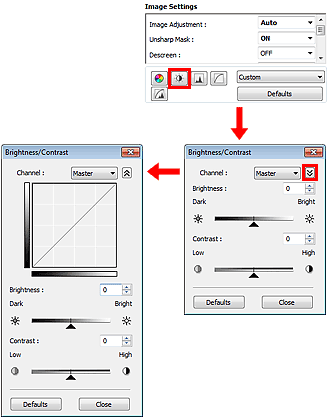
 ملاحظة
ملاحظةانقر فوق  (السهم لأسفل) للتبديل إلى العرض التفصيلي. انقر فوق
(السهم لأسفل) للتبديل إلى العرض التفصيلي. انقر فوق  (السهم لأعلى) للعودة إلى العرض السابق.
(السهم لأعلى) للعودة إلى العرض السابق.
انقر فوق الإعدادات الافتراضية (Defaults) لإعادة تعيين كافة إعدادات الضبط في الإطار الحالي.
تتألف كل نقطة من نقاط الصورة من مزيج من ألوان الأحمر والأخضر والأزرق بنسب متفاوتة (تدرج). يمكن ضبط هذه الألوان كل على حدة باعتبارها "قناة".
رئيسي (Master)
يتم استخدامه لضبط القنوات أحمر وأخضر وأزرق في وقت واحد.
أحمر (Red)
يتم استخدامه لضبط قناة أحمر.
أخضر (Green)
يتم استخدامه لضبط قناة أخضر.
أزرق (Blue)
يتم استخدامه لضبط قناة أزرق.
 ملاحظة
ملاحظةسوف يتم عرض تدرج الرمادي (Grayscale) فقط في القناة (Channel) عندما يكون وضع الألوان (Color Mode) هو تدرج الرمادي (Grayscale).
يتم استخدامه لضبط سطوع الصورة. قم بتحريك  (مربع التمرير) الموجود تحت السطوع (Brightness) ناحية اليمين لتعتيم الصورة وناحية اليسار لتفتيح الصورة. يمكنك أيضًا إدخال قيمة (من -127 إلى 127).
(مربع التمرير) الموجود تحت السطوع (Brightness) ناحية اليمين لتعتيم الصورة وناحية اليسار لتفتيح الصورة. يمكنك أيضًا إدخال قيمة (من -127 إلى 127).
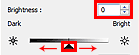
صورة داكنة |
صورة أصلية |
صورة فاتحة |
 |
 |
 |
 ملاحظة
ملاحظةقد يتم فقدان مناطق تركيز الضوء في حالة تفتيح الصورة بدرجة كبيرة، وقد يتم فقدان الظلال في حالة تعتيم الصورة بدرجة كبيرة.
يمثل "التباين" درجة الاختلاف بين الأجزاء الأكثر دُكنة والأجزاء الأكثر سطوعًا لإحدى الصور. ستؤدي زيادة التباين إلى زيادة الاختلاف، مما يؤدي إلى توضيح الصورة. وسيؤدي تقليل التباين إلى تقليل الاختلاف، مما يؤدي إلى الحصول على صورة باهتة.
قم بتحريك  (مربع التمرير) الموجود تحت التباين (Contrast) ناحية اليمين لزيادة تباين الصورة وناحية اليسار لتقليل تباين الصورة. يمكنك أيضًا إدخال قيمة (من -127 إلى 127).
(مربع التمرير) الموجود تحت التباين (Contrast) ناحية اليمين لزيادة تباين الصورة وناحية اليسار لتقليل تباين الصورة. يمكنك أيضًا إدخال قيمة (من -127 إلى 127).
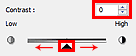
تناقص التباين |
صورة أصلية |
تزايد التباين |
 |
 |
 |
 ملاحظة
ملاحظةتؤثر زيادة التباين في إضفاء صفة ثلاثية الأبعاد على الصور الباهتة. ومع ذلك، قد يتم فقدان الظلال ومناطق تركيز الضوء في حالة زيادة التباين بدرجة كبيرة.
أعلى الصفحة |